大白菜一键重装系统win7旗舰版
- 分类:Win7 教程 回答于: 2022年11月12日 14:45:00
大白菜一键重装系统软件因其操作简单易行,可以说是在广大电脑用户的心目中都是比较靠谱的,在需要重装系统选择工具软件的时候,大白菜是比较多的用户的选择,那么大白菜一键重装系统win7旗舰版该怎么操作呢?
工具/原料:
系统版本:win7旗舰版
品牌型号:联想扬天 T4900
软件版本:大白菜一键重装系统
方法/步骤:
1、大白菜一键重装系统win7旗舰版前需要先制作U盘启动盘,我们下载大白菜u盘启动盘制作工具,用于制作U盘启动盘。
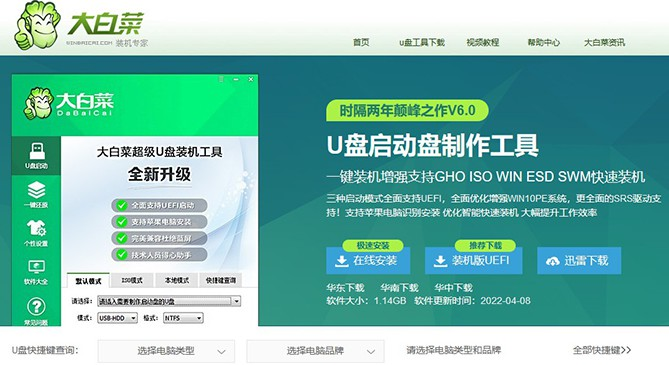
2、开始下载Windows镜像系统,等u盘启动盘制作完毕后,拷贝到U盘中。
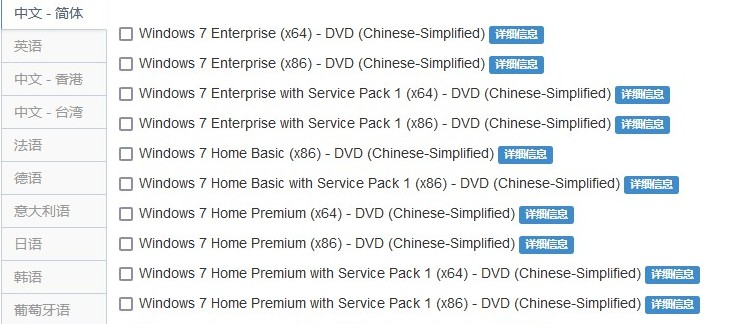
3、如下图,打开大白菜U盘启动盘制作工具,点击一键制作成U盘启动盘即可。
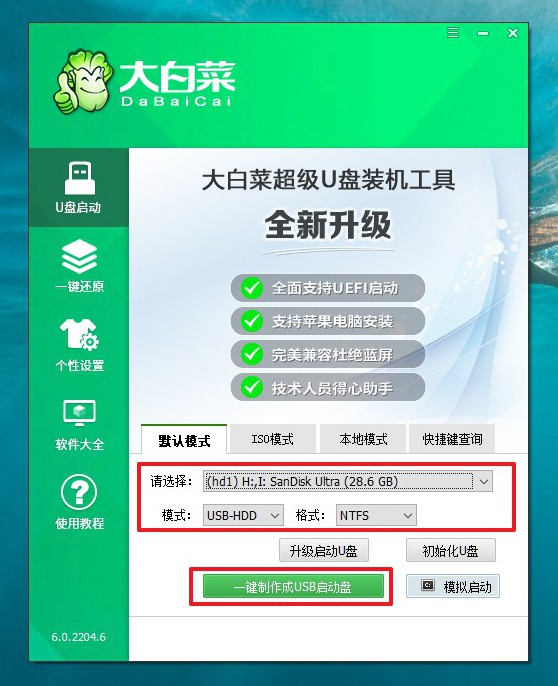
4、插入U盘启动盘,重启电脑,出现开机画面时按下U盘启动快捷键,进入开机首选项界面,选中U盘并回车进入大白菜界面。
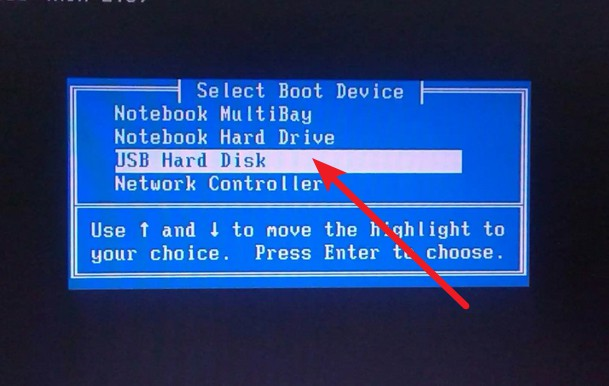
5、如图所示,选择第一项,回车进入大白菜PE桌面。
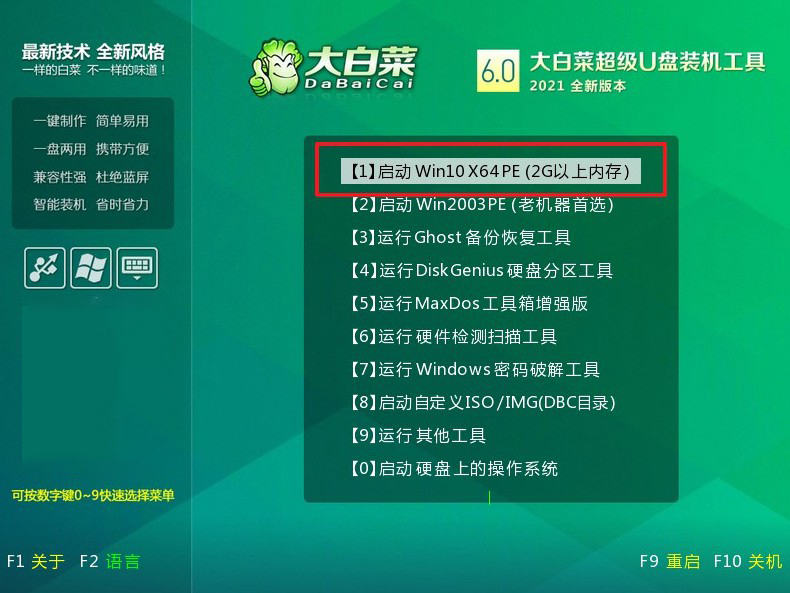
6、 打开大白菜一键重装软件,选择win7镜像系统作为“镜像文件”,安装在“C盘”中,点击“执行”。
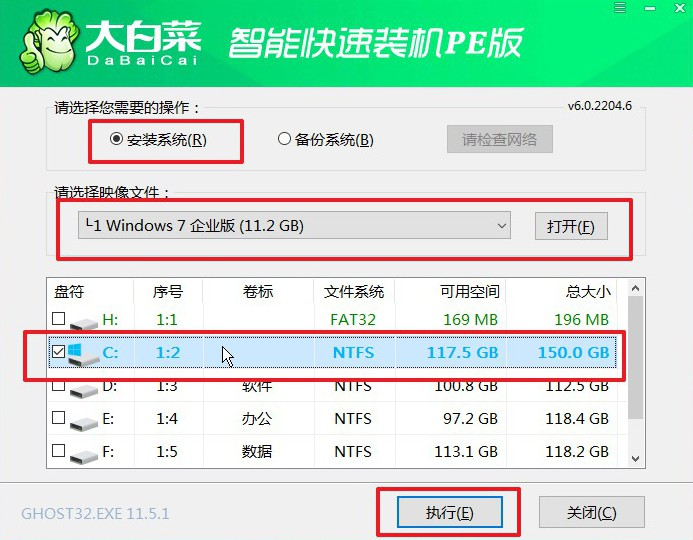
7、 接着,按照页面提示操作,比如说还原窗口,默认设置,点击“是”。
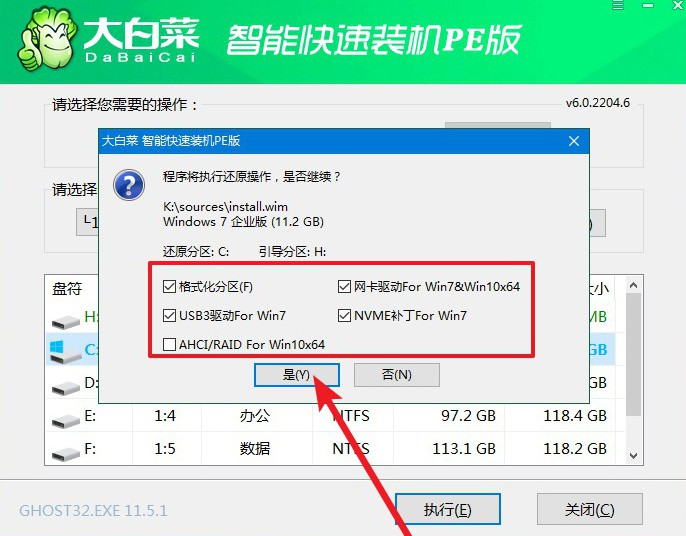
8、 电脑重启后,无需操作,直至电脑进入Windows7桌面桌面再进行操作即可。

总结:以上就是利用大白菜一键重装系统win7旗舰版的简单介绍了,有需要的朋友不妨根据上述的介绍试一试。
 有用
26
有用
26


 小白系统
小白系统


 1000
1000 1000
1000 1000
1000 1000
1000 1000
1000 1000
1000 1000
1000 1000
1000 1000
1000 1000
1000猜您喜欢
- 一键Ghost windows7系统激活工具64位..2017/06/13
- 电脑重装系统教程win7步骤2022/11/21
- 阐述win7重装系统教程2022/08/29
- 虚拟键盘,小编教你怎么打开电脑的虚拟..2018/09/17
- 小编详解激活工具激活win7旗舰版..2019/01/14
- 免费数据恢复精灵工具有哪些..2023/04/03
相关推荐
- 打印机脱机状态怎么解除呢?..2019/07/04
- win7系统重装的简单方法2022/07/06
- 显卡风扇转速调节,小编教你增加显卡风..2018/08/04
- win7官方纯净版安装教程2017/07/20
- win7系统如何重装系统win82023/02/08
- 添加或更改程序,小编教你找不到添加或..2018/06/28

















